iPhone에 알림 배지가 없나요? 그것을 고치는 7가지 방법
- WBOYWBOYWBOYWBOYWBOYWBOYWBOYWBOYWBOYWBOYWBOYWBOYWB앞으로
- 2023-04-29 15:19:063126검색
내 iPhone에는 왜 알림 배지가 없나요?
iPhone에 알림 배지가 표시되지 않는 데에는 몇 가지 알려진 이유가 있습니다. 집중 모드 문제, iOS 버그 또는 앱 오류가 발생할 수 있습니다. 또한 설정 앱에서 배지를 비활성화하여 알림을 받을 때 앱 위에 배지가 표시되지 않도록 할 수 있습니다.
iPhone의 이러한 모든 이유와 캐시 문제로 인해 알림 배지가 iPhone에 표시되지 않을 수 있습니다. 다음 섹션을 사용하여 iPhone에서 알림 배지 누락 문제를 해결하는 데 도움을 받으세요.
iPhone에서 알림 배지 누락 문제를 해결하는 방법
iPhone에서 알림 배지 누락 문제를 해결하는 데 도움이 될 수 있는 모든 수정 사항은 다음과 같습니다. 첫 번째 수정 사항부터 시작하여 문제가 해결될 때까지 목록을 진행하는 것이 좋습니다.
방법 1: 집중 모드 확인(방해 금지 비활성화)
집중 모드는 특히 DND를 사용하는 경우 iPhone에 알림 배지가 표시되지 않을 수 있습니다. 방해 금지 모드는 특히 자동화 및 포커스 필터를 사용하여 이 포커스 모드를 자동으로 활성화 및 비활성화할 때 많은 사용자가 알림 플래그를 잃어버리는 알려진 이유입니다. 다음 단계를 사용하여 초점 모드를 확인하고 DND 또는 iPhone에서 활성화된 다른 모드를 비활성화하는 것이 좋습니다. (최근에 iOS 16.1로 업데이트한 경우 이것이 문제일 수 있습니다.)
iPhone의 오른쪽 상단에서 아래로 스와이프하여 액세스 제어 센터를 엽니다. 지금 Focus를 클릭하세요.
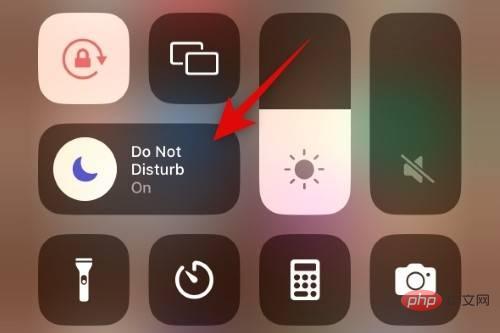
선택된 초점 모드가 있다면 현재 iPhone에서 활성화되어 있는 것입니다. 비활성화하려면 동일한 초점 모드를 클릭하세요.
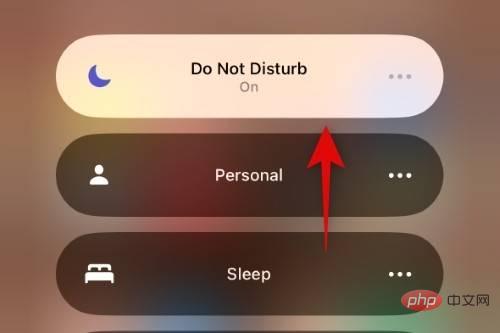
이제 선택한 초점 모드가 비활성화됩니다. 이제 앱을 확인하고 집중 모드로 인해 배지를 잃어버린 경우 이제 iPhone의 문제가 해결되어야 합니다.
방법 2: iPhone 강제 재시동
일시적인 오류, 캐시 문제 또는 남은 파일로 인해 알림 배지가 누락될 수 있습니다. 이러한 모든 문제는 iPhone을 강제로 다시 시작하면 해결될 수 있습니다. 강제 재시작은 캐시 파일을 지우고, 백그라운드 서비스를 다시 등록하고, 푸시 알림에 의존하는 모든 실시간 서비스를 다시 활성화하는 데 도움이 됩니다. 이렇게 하면 iPhone에 오류나 문제가 발생한 경우 강제로 다시 시작하면 휴대폰의 알림 배지를 복원하는 데 도움이 됩니다. iPhone을 강제로 다시 시작하려면 다음 단계를 따르세요.
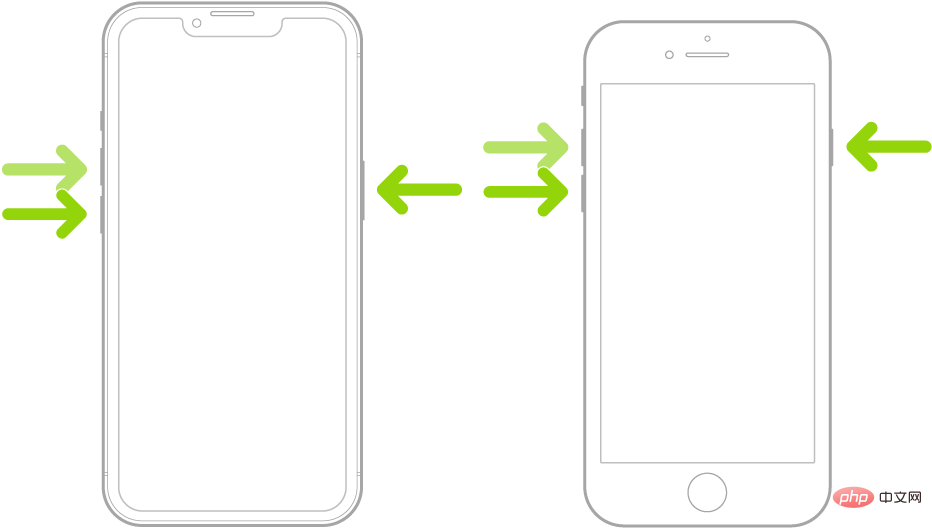
표준 재부팅 절차를 알고 있다면 강제 재부팅도 이와 매우 유사합니다. iPhone의 볼륨 높이기 버튼을 빠르게 눌렀다 놓은 다음 볼륨 낮추기 버튼을 눌러 시작하세요.
완료되면 Apple 로고가 나타날 때까지 잠자기/깨우기 버튼을 길게 누르세요. Apple 로고가 화면에 나타나면 잠자기/깨우기 버튼을 놓고 iPhone을 정상적으로 다시 시작하십시오.
일시적인 오류나 캐시 문제가 발생한 경우 이제 알림 배지가 iPhone에서 복원됩니다.
방법 3: 배지가 활성화되어 있는지 확인하세요.
iPhone에 여전히 알림 배지가 없으면 알림 설정에서 비활성화했을 수 있습니다. iPhone에서 확인하고 활성화하려면 다음 단계를 사용하는 것이 좋습니다.
설정 앱을 열고 "알림"을 탭하세요.
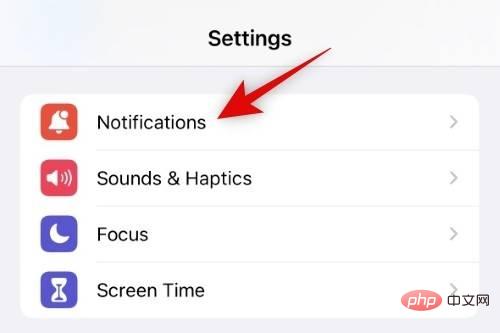
이제 목록을 스크롤하여 알림 배지가 누락된 해당 앱을 탭하여 선택하세요.
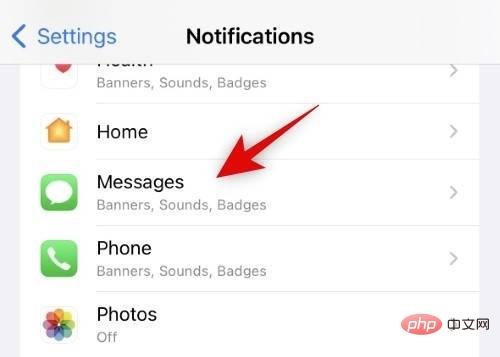
ALERTS 섹션까지 아래로 스크롤하여 Badges 스위치를 확인하세요. 꺼져 있으면 배지 스위치를 탭하여 켜세요.
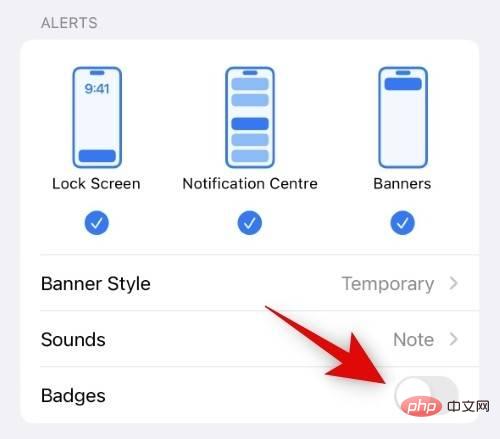
집에 가서 앱을 확인해 보세요. 이제 선택한 앱에서 배지를 사용할 수 있습니다. 이제 위 단계를 반복하여 영향을 받는 모든 앱에 대해 알림 플래그를 활성화할 수 있습니다.
그렇습니다! 앱 배지가 비활성화된 경우 이제 iPhone에서 복원되어야 합니다.
방법 4: 앱 재설치
이는 대부분의 앱에서 작동하는 것으로 알려진 수정 사항이지만 메일 등과 같은 시스템 앱에 알림 배지가 없는 경우 적극 권장됩니다. 아래 단계에 따라 앱을 제거, 다시 시작 및 재설치하면 시스템에서 알림 배지를 복원하는 데 도움이 됩니다.
문제가 있는 앱을 찾아 길게 탭하세요. 앱 삭제를 선택하세요.
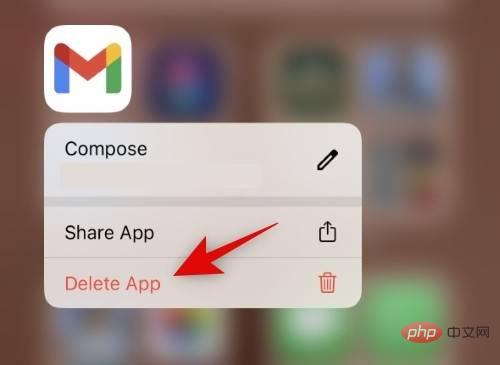
선택을 확인하려면 삭제 를 클릭하세요.
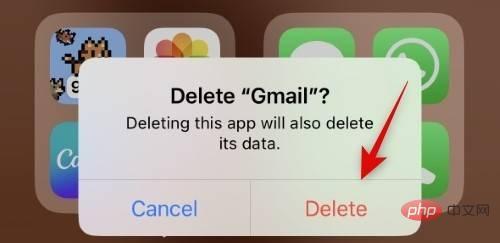
이제 볼륨 높이기 버튼을 눌렀다 놓은 다음 빠르게 볼륨 낮추기 버튼을 눌러 장치를 강제로 다시 시작하세요. 그런 다음 Apple 로고가 나타날 때까지 잠자기/깨우기 버튼을 길게 누르십시오. 화면에 로고가 나타나면 잠자기/깨우기 버튼을 놓고 iPhone을 정상적으로 다시 시작하십시오.
iPhone이 다시 시작된 후 App Store에서 해당 앱을 검색하여 다시 설치하세요.
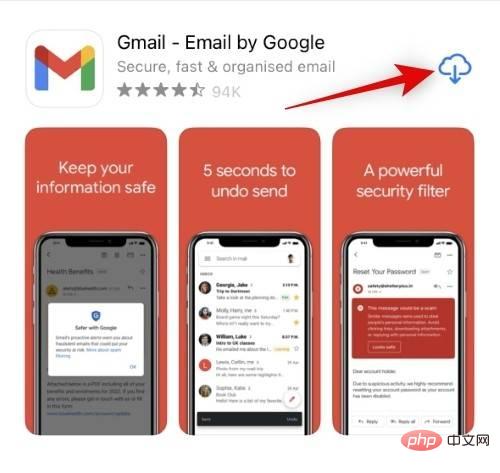
앱을 원하는 대로 설정하고 알림이 올 때까지 기다립니다. 남은 애플리케이션 파일 및 캐시에 문제가 있는 경우 이제 배지가 예상대로 표시됩니다.
방법 5: 앱 알림 전환
iPhone의 알림과 관련된 백그라운드 서비스 문제가 발생할 수도 있습니다. 앱에서 푸시 알림을 등록하거나 표시하는 데 오류가 발생할 수 있습니다. 이 경우 관련 앱의 알림을 켜거나 꺼서 문제가 해결되는지 확인할 수 있습니다. 알림 서비스 충돌로 인해 문제가 발생한 경우 이를 해결하는 데 도움이 될 수 있습니다. 다음 단계를 수행하면 도움이 됩니다.
설정 앱을 열고 "알림"을 탭하세요.
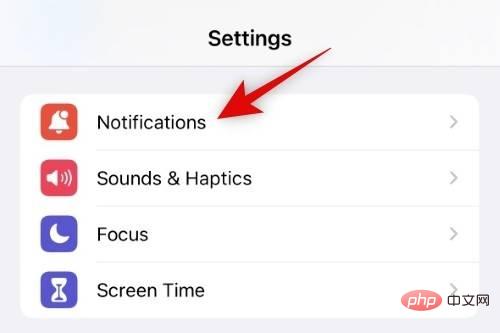
이제 앱 목록을 스크롤하여 알림을 볼 수 없는 관련 앱을 탭하세요.
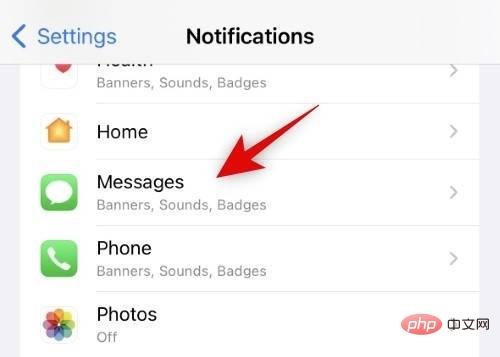
상단의 알림 허용을 클릭하여 닫습니다.
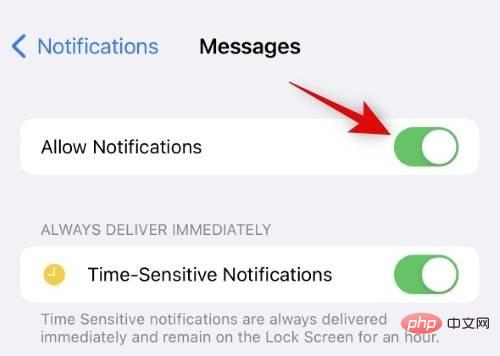
이제 예방 조치로 iPhone을 다시 시작하는 것이 좋습니다. 기기가 다시 시작된 후 설정 > 알림 > 영향을 받는 앱 으로 돌아가 상단의 알림 허용 스위치를 켭니다.
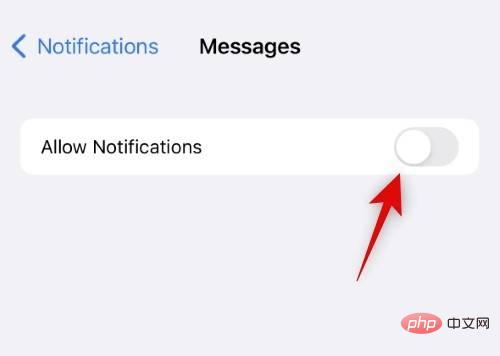
그렇습니다! 백그라운드 알림 충돌로 인해 문제가 발생하는 경우 이제 영향을 받는 앱에 배지가 표시됩니다.
방법 6: 저데이터 모드 비활성화
저데이터 모드는 모바일 데이터를 절약하고 iPhone의 백그라운드 인터넷 사용량을 줄이는 좋은 방법입니다. 그러나 일부 앱은 실시간 업데이트를 위해 백그라운드에서 지속적으로 데이터를 새로 고치는데, 이것이 문제의 알려진 원인입니다. 이제 iPhone에서 낮은 데이터 모드를 꺼서 결과적으로 배지가 손실되는지 확인하는 것이 좋습니다. 다음 단계를 사용하여 프로세스를 진행하는 데 도움을 받으세요.
설정 앱을 열고 상단의 "모바일 데이터"를 탭하세요.
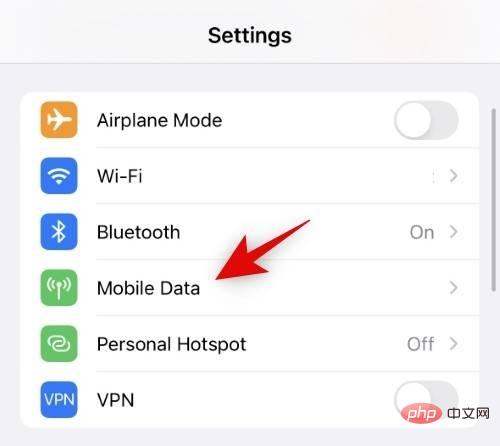
클릭하고 모바일 데이터 옵션을 선택하세요.
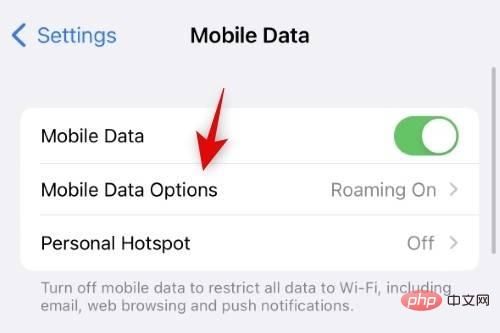
클릭하고 데이터 모드를 선택하세요.
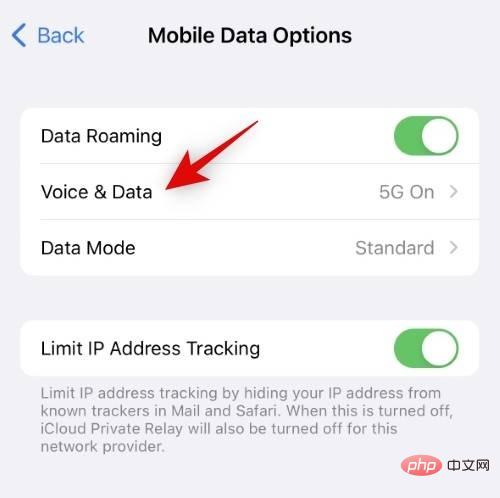
지금 클릭하고 표준 또는 5G에서 추가 데이터 허용을 선택하세요.
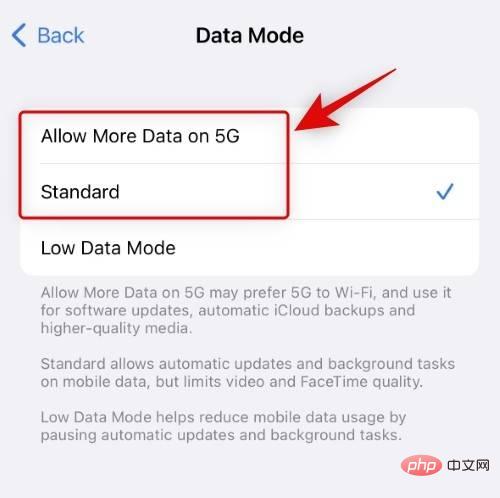
마찬가지로 현재 Wi-Fi 네트워크에 대해서도 저데이터 모드를 꺼 보겠습니다. 설정 앱으로 돌아가서 Wi-Fi를 탭하세요.
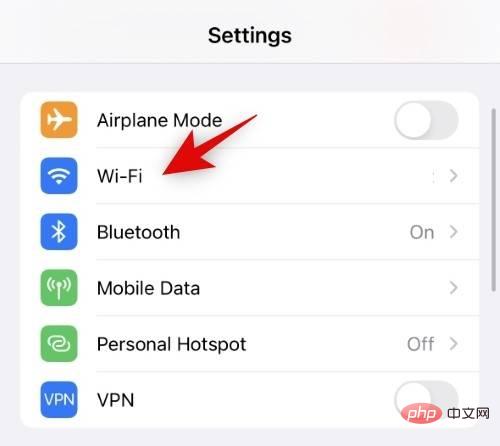
현재 Wi-Fi 네트워크 옆에 있는 아이콘을  클릭하세요.
클릭하세요.
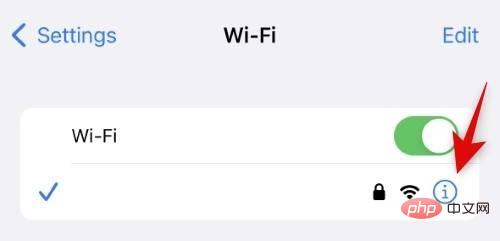
이제 낮은 데이터 모드 스위치를 끄세요.
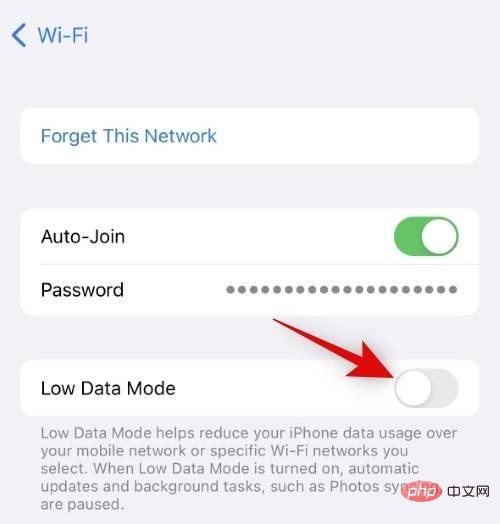
마찬가지로 사용하는 다른 Wi-Fi 네트워크의 저데이터 모드 스위치를 끄세요. 이제 예방 조치로 iPhone을 다시 시작하는 것이 좋습니다. 그러나 이는 전적으로 선택 사항입니다.
저데이터 모드로 인해 iPhone에 알림 배지가 표시되지 않는 경우 이제 이 문제가 해결되어야 합니다.
방법 7: 백그라운드 앱 새로 고침이 활성화되어 있는지 확인하세요.
백그라운드 앱 새로 고침은 백그라운드에서 네트워크에 액세스할 수 있는 앱을 제어하여 업데이트와 알림을 실시간으로 표시할 수 있는 iOS의 기능입니다. 일부 앱에 대해 백그라운드 앱 새로 고침이 꺼져 있는 경우 푸시 알림 및 도착 시 알림을 보낼 수 없으며 이로 인해 iPhone에서 배지가 작동하지 않을 수 있습니다. 영향을 받는 앱의 백그라운드 앱 새로 고침을 확인하고 켜는 방법은 다음과 같습니다.
설정 앱을 열고 "일반"을 탭하세요.
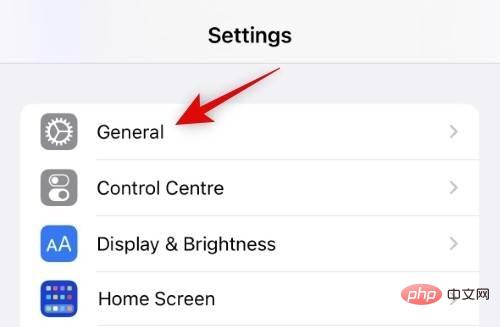
이제 탭하고 백그라운드 앱 새로 고침을 선택하세요.
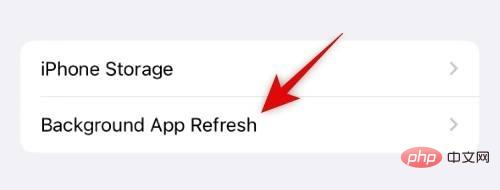
지금 상위 백그라운드 앱 새로 고침 목록을 확인하세요. Off가 표시되면 모든 앱에 대해 백그라운드 앱 새로 고침이 꺼진 것입니다. 그것을 클릭하여 엽니다.
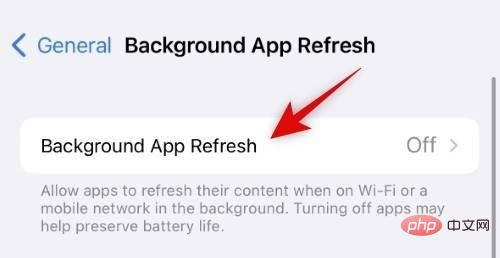
원하는대로 Wi-Fi 또는 Wi-Fi 및 모바일 데이터를 클릭하고 선택하세요.
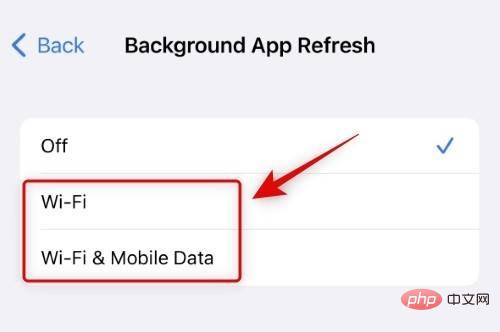
이제 이전 화면으로 돌아가서 배지 알림을 받을 수 없는 영향을 받는 모든 앱의 스위치를 탭하고 켜세요.
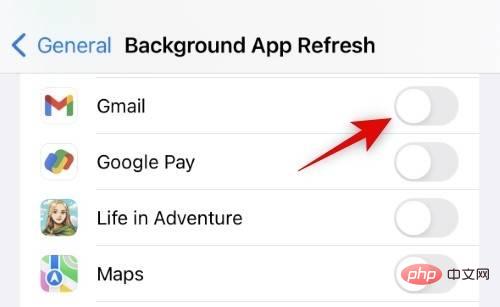
그렇습니다! 백그라운드 앱 새로 고침으로 인해 iPhone에 배지 알림이 표시되지 않으면 이제 문제가 해결되었습니다.
위 내용은 iPhone에 알림 배지가 없나요? 그것을 고치는 7가지 방법의 상세 내용입니다. 자세한 내용은 PHP 중국어 웹사이트의 기타 관련 기사를 참조하세요!

